Med udviklingen af teknologi er vi mere og mere afhængige af vores smartphones og computere. Disse enheder kan være en integreret del af vores liv, da de bringer enorme fællesskaber. Imidlertid kan overdreven skærmtid påvirke vores fysiske og mentale sundhed negativt. Så hvordan finder man en balance mellem teknologibrug og opretholdelse af en sund livsstil? Den bedste måde er at begrænse skærmtiden. I dag vil denne artikel introducere måder at begrænse skærmtiden på iPhone og iPad. Og du kan også få løsningerne, hvis du vil fjerne grænserne. Læser bare nu!
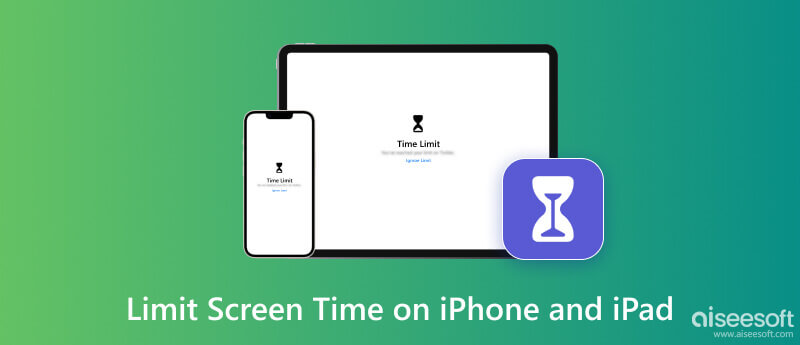
For meget skærmtid kan have en negativ indflydelse på det fysiske helbred, såsom anstrengte øjne, stillesiddende adfærd og søvnforstyrrelser. Ved at indstille skærmtidsbegrænsninger på iPhone eller iPad kan vi få mere tid til at deltage i fysiske aktiviteter, såsom motion, sport og friluftsliv. Det fremmer bedre kardiovaskulær sundhed, reducerer risikoen for fedme og forbedrer det overordnede konditionsniveau. Hvis du vil lære at begrænse skærmtiden, skal du fortsætte med at læse den næste del.
Hvis du vil styre og administrere din skærmtid på iPhone eller iPad, er det den direkte vej at bruge den indbyggede indstillingsapp. Det ejer funktionen, der giver dig mulighed for at indstille tidsgrænser for apps. Følg nedenstående trin.
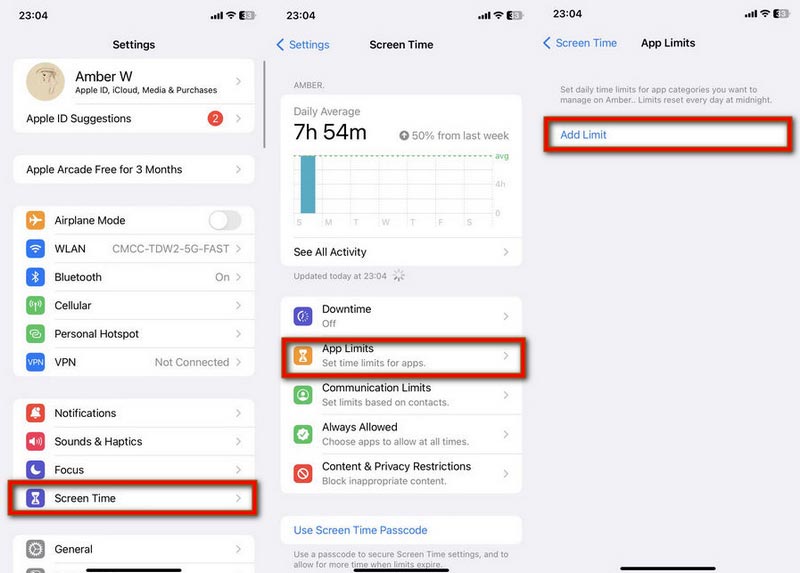
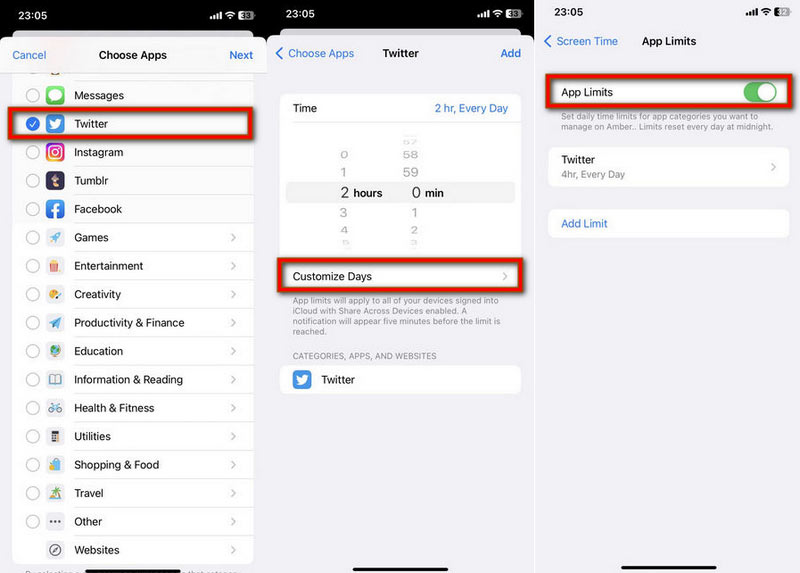
Hvis du vil begrænse skærmtid for børn, skal du vælge Dette er mit barns [enhed], når du åbner skærmtidsfunktionen første gang.
Udover skærmtidsfunktionen kan du bruge nogle tredjepartsapps til at blokere distraherende websteder eller apps, mens du arbejder eller studerer. Frihed: Fokuseret skærmtid er en af de bedste gratis apps til at begrænse skærmtid på iPhone og iPad. Eighty Percent Solutions Corporation udvikler denne app, som kan være tilgængelig på iOS & iPadOS 13.0 eller nyere. Den tilbyder nyttige funktioner, såsom blokering af apps og websteder, synkronisering af blokeringssessioner på tværs af enheder, planlægning af dine blokeringer osv. Du kan downloade denne skærmtidsapp fra Apple Store. Bare prøv, gør din tidskontrol interessant!
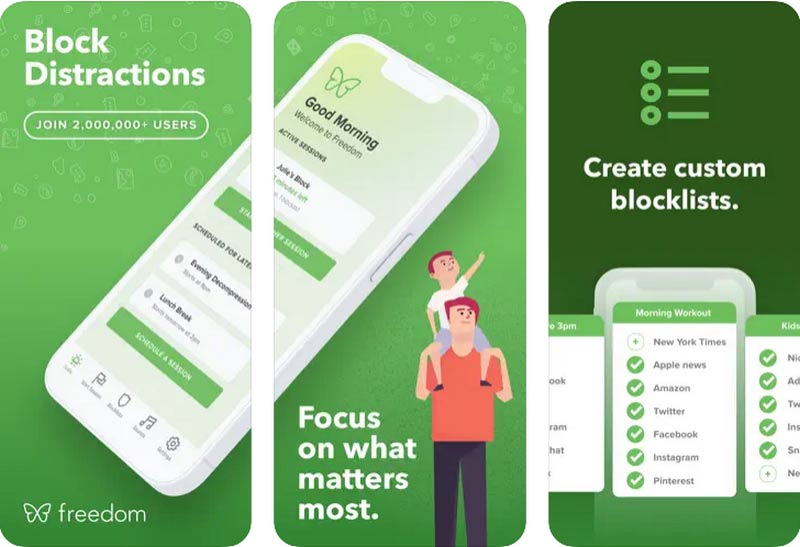
Nogle brugere vil indstille skærmtidskode for at beskytte privatlivets fred eller uautoriseret adgang på iPhone og iPad. Når du vil omgå grænserne for skærmtid, er den mest direkte måde at deaktivere skærmtid med adgangskode. Bare åben Indstillinger og adgang Skærmtid. Rul derefter ned for at trykke på Sluk skærmen tid og indtast din adgangskode. Tryk til sidst på Sluk skærmen tid en gang til. Alle dine skærmtidsgrænser vil blive fjernet nu.
Men hvad skal du gøre, hvis du vil slå skærmtidsfunktionen fra, men glemmer adgangskoden på din iPhone og iPad? Bare rolig. Du kan bruge Aiseesoft iPhone Unlocker for at slette skærmtidsadgangskoden. Det er et professionelt værktøj, der kan slippe af med tidsbegrænsninger uden tab af data. Desuden understøtter det også fjernelse af dit Apple ID, iTunes backup-adgangskode og MDM-tilstand. Læs her for at lære, hvordan du slipper af med skærmtidsbegrænsninger uden en adgangskode.
100 % sikker. Ingen annoncer.
100 % sikker. Ingen annoncer.
For iOS 12 eller nyere fjerner programmet automatisk skærmtidsgrænserne uden en adgangskode.
For iOS 11 eller tidligere, hvis iTunes-sikkerhedskopien ikke er dekrypteret på din iPhone og iPad, kan du bruge dette program til at hente adgangskoden direkte.

Når du har fjernet adgangskoden, kommer du uden om skærmtidsgrænser med succes. Åbn derefter din iPhone og iPad for at tjekke det.
Hvad er Apple Screen Time?
Apple Screen Time er tilgængelig på iPhone, iPad, iPod og Mac. Denne funktion er besluttet for at hjælpe dig med at kontrollere og administrere din tid på bestemte apps eller websteder. Og det hed også forældrekontrol før iOS 12-versionen.
Hvordan slår man skærmtid fra på iPad?
Den almindelige måde at slå skærmtid fra på iPad er åben Indstillinger først. Rul derefter ned for at finde Sluk skærmen tid mulighed og tryk på den. Indtast adgangskoden, hvis du har indstillet den før, og tryk på Sluk skærmen tid igen.
Hvordan fungerer skærmtid på iOS-enheder?
Skærmtid genererer en rapport, der viser, hvordan dine iOS-enheder bruges. Og det giver dig mulighed for at se den tidsdata, du bruger på bestemte apps og websteder. I mellemtiden tilbyder den appgrænsefunktionen.
Hvorfor virker min skærmtid ikke?
Skærmtid fungerer ikke kan være relateret til flere årsager, herunder forkerte indstillinger eller begrænsninger, softwareopdateringsproblemer, fejl eller fejl osv.
Bør skærmtiden begrænses for børn?
Ja. Begrænsning af skærmtid kan effektivt forhindre børn i at blive afhængige af underholdning eller spil-apps.
Konklusion
Alt i alt er begrænsning af skærmtid på iPhones og iPads afgørende for at opretholde en sund og afbalanceret livsstil. Ved at indstille skærmtidsgrænser eller bruge nogle tredjepartsværktøjer til at administrere tid, kan vi forbedre vores generelle velvære og få en lykkeligere tilværelse. Hvis du har andre spørgsmål vedr begrænsning af skærmtid, kommenter nedenfor.
100 % sikker. Ingen annoncer.
100 % sikker. Ingen annoncer.

Hvis du fastgør iPhone-skærmen låst, kan du fjerne en adgangskodefunktion meget. Og du kan også rydde Apple ID eller skærmtidskodeord let.
100 % sikker. Ingen annoncer.
100 % sikker. Ingen annoncer.